複数のExcelシートに対して、同一のセル番号のセルを一括で操作する方法を紹介します。
同じ書式のシートが複数ある場合に、特定の場所の修正を全シートに反映したい時などに便利です。
複数シートを一括で操作する手順
手順は次の通りです。
- 作業対象のシートをすべて選択する。
- 複数シートを選択した状態で、任意のシートのセルを操作する。
- 作業が完了したらシートの選択を解除する。
実際に具体例で説明します。
1.作業対象のシートをすべて選択する
一括操作したいシートをすべて選択します。シートの選択方法は、次のような方法があります。
連続するシートを一括で選択する
隣り合うシートを一括で選択する方法です。まず、選択したいシート群の片方の端を選択します。次いで「Shift」キーを押しながら、反対側の端のシートを選択します。
この操作では、選択したシートの間にあるシートをすべて選択することができます。
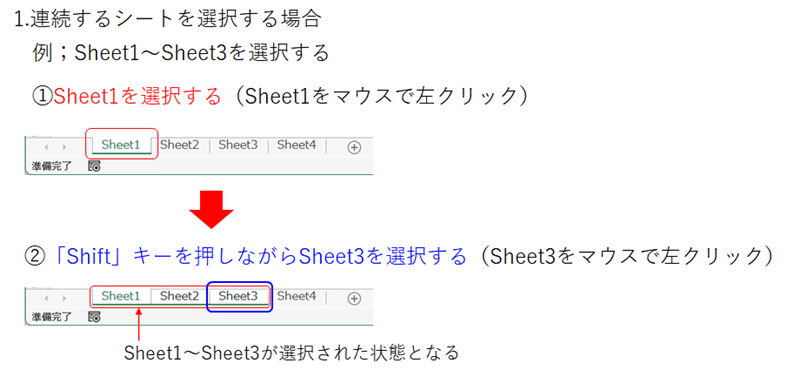
個別に複数のシートを選択する
連続していない(隣り合っていない)シートを個別に選択する方法です。「Ctrl」キーを押しながらシートを選択すると、個別に選択することができます。
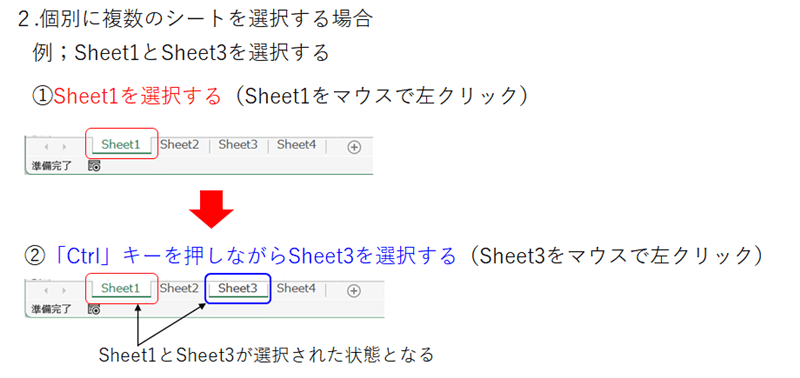
2.複数シートを選択した状態で、任意のシートのセルを操作する
一括操作の対象シートをすべて選んだ状態で、捜査対象シートのどれか一つのシートを選択します。
選択したシートに対して操作を行うと、他のシートにも同様の操作結果が反映されます。
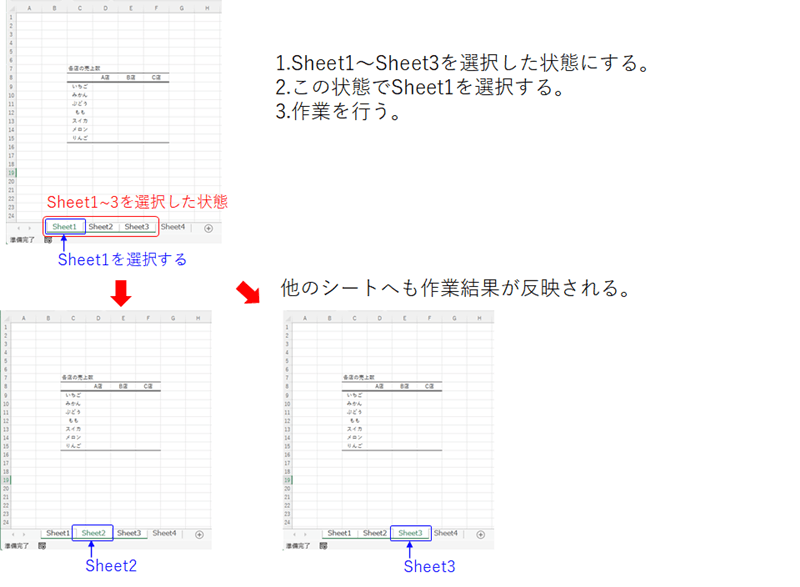
3.作業が完了したらシートの選択を解除する
作業が終了したら、必ずシートのグループ解除しましょう。
シートのグループ化を解除しないままでいると、意図しない操作結果を他のシートに反映させてしまう可能性があるので注意しましょう。
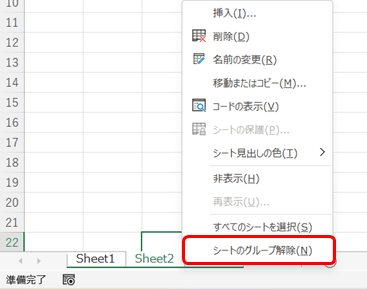
そのほかのExcel記事はこちらから


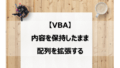
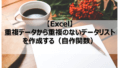
コメント